Bonjour
Quand j'essaye de connecter à sage il m'affiche l'erreur en PJ
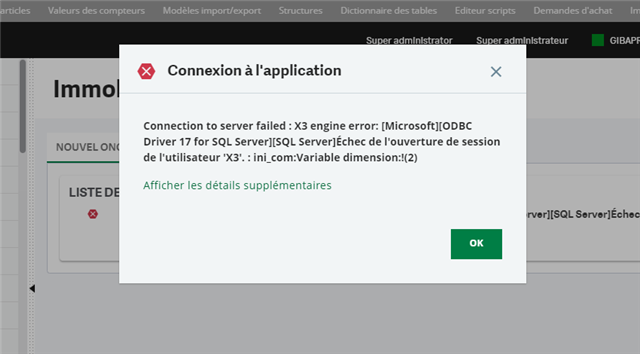
Bonjour
Quand j'essaye de connecter à sage il m'affiche l'erreur en PJ
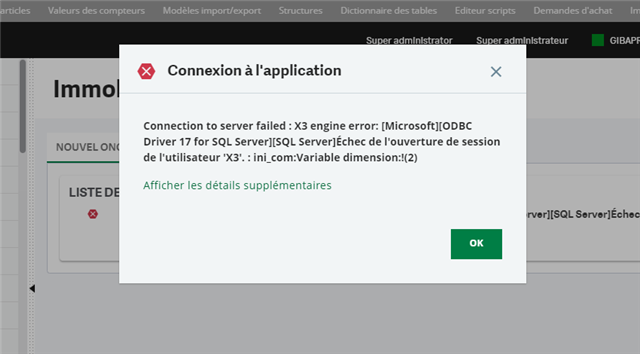
What patch version are you running in your environment?
Please see the below pointers to assist in looking into resolving this.
The error message "Login for user 'x3' failed: ini_com:variable dimension" in Sage X3 indicates an issue related to the configuration of a variable dimension within the system. This error can occur when there is a problem with how variable dimensions are defined or utilized in the Sage X3 configuration.
Here are steps you can take to troubleshoot and potentially resolve this issue:
Verify the configuration of variable dimensions in Sage X3. Ensure that the dimensions are correctly defined, and there are no inconsistencies or errors in the setup.
Check the configuration settings for the user account 'x3' in Sage X3. Ensure that the user has the necessary permissions and roles assigned. If the user relies on specific variable dimensions, ensure that these dimensions are correctly configured for the user.
If the error is related to a specific operation or transaction, investigate the data involved. Check for any anomalies or inconsistencies in the data that might be triggering the error.
If any recent changes were made to the Sage X3 configuration or data, consider whether these changes might have contributed to the error. Revert any recent changes that might be relevant to the issue.
Examine the log files in Sage X3 for more detailed error messages or information. The log files can provide insights into the specific operation or process that is encountering the "ini_com:variable dimension" error.
If the issue persists and you are unable to identify a resolution, it's advisable to contact Sage Support. Provide them with detailed information about the error, steps to reproduce it, and any relevant log files. Sage Support can offer specific guidance tailored to your environment.
Check if there are any updates or patches available for your version of Sage X3. Applying the latest updates can sometimes address known issues and improve system stability.
Perform a database integrity check to ensure that the underlying data structure is consistent and free of corruption. This can be done through tools provided by the database management system used by Sage X3.
If the error occurred after recent changes, and you have a backup available, consider restoring the system to a state where the issue did not exist.
Always exercise caution when making changes to the system configuration, and it's recommended to involve your IT team or Sage support for complex issues.
Translation:
Bonne journée
Quelle version du correctif exécutez-vous dans votre environnement ?
Veuillez consulter les pointeurs ci-dessous pour vous aider à résoudre ce problème.
Le message d'erreur « Échec de la connexion de l'utilisateur 'x3' : ini_com:dimension variable » dans Sage X3 indique un problème lié à la configuration d'une dimension variable au sein du système. Cette erreur peut se produire lorsqu'il y a un problème avec la façon dont les dimensions variables sont définies ou utilisées dans la configuration de Sage X3.
Voici les étapes que vous pouvez suivre pour dépanner et potentiellement résoudre ce problème :
1. Vérifiez la configuration des dimensions variables :
Vérifiez la configuration des dimensions variables dans Sage X3. Assurez-vous que les dimensions sont correctement définies et qu'il n'y a pas d'incohérences ou d'erreurs dans la configuration.
2. Vérifiez la configuration de l'utilisateur « x3 » :
Vérifiez les paramètres de configuration du compte utilisateur « x3 » dans Sage X3. Assurez-vous que l'utilisateur dispose des autorisations et des rôles nécessaires. Si l'utilisateur s'appuie sur des dimensions variables spécifiques, assurez-vous que ces dimensions sont correctement configurées pour l'utilisateur.
3. Examinez les données associées :
Si l'erreur est liée à une opération ou une transaction spécifique, étudiez les données impliquées. Recherchez toute anomalie ou incohérence dans les données qui pourrait déclencher l’erreur.
4. Examinez les modifications récentes :
Si des modifications récentes ont été apportées à la configuration ou aux données de Sage X3, déterminez si ces modifications pourraient avoir contribué à l'erreur. Annulez toutes les modifications récentes qui pourraient être pertinentes pour le problème.
5. Vérifiez les fichiers journaux :
Examinez les fichiers journaux dans Sage X3 pour obtenir des messages d'erreur ou des informations plus détaillées. Les fichiers journaux peuvent fournir des informations sur l'opération ou le processus spécifique qui rencontre l'erreur « ini_com:variable dimension ».
6. Contactez l'assistance Sage :
Si le problème persiste et que vous ne parvenez pas à identifier une solution, il est conseillé de contacter le support Sage. Fournissez-leur des informations détaillées sur l’erreur, les étapes pour la reproduire et tous les fichiers journaux pertinents. Le support Sage peut offrir des conseils spécifiques adaptés à votre environnement.
7. Mettre à jour ou corriger Sage X3 :
Vérifiez si des mises à jour ou des correctifs sont disponibles pour votre version de Sage X3. L'application des dernières mises à jour peut parfois résoudre des problèmes connus et améliorer la stabilité du système.
8. Vérification de l'intégrité de la base de données :
Effectuez une vérification de l'intégrité de la base de données pour vous assurer que la structure des données sous-jacentes est cohérente et exempte de corruption. Cela peut être fait grâce aux outils fournis par le système de gestion de base de données utilisé par Sage X3.
9. Restaurer à partir d'une sauvegarde :
Si l'erreur s'est produite après des modifications récentes et que vous disposez d'une sauvegarde, envisagez de restaurer le système dans un état dans lequel le problème n'existait pas.
Faites toujours preuve de prudence lorsque vous apportez des modifications à la configuration du système, et il est recommandé d'impliquer votre équipe informatique ou l'assistance Sage pour les problèmes complexes.
Hi there Racim Bouabid
Thank you for using our community to find answers.
I'm just checking in to find out if the suggested answer was helpful.
If it was please click on Verify answer.
Translation:
Salut Racim Bouabid
Merci d'utiliser notre communauté pour trouver des réponses.
Je vérifie simplement si la réponse suggérée a été utile.
Si c'est le cas, veuillez cliquer sur Vérifier la réponse.
*Community Hub is the new name for Sage City